[Tutorial Photoshop] Cara Rapi Seleksi Gambar di Photoshop
Tutorial Photoshop,- Photoshop adalah Sebuah software edting foto atau gambar terbaik dan terpopuler untuk saat ini, Software keluaran perusahaan Adobe System ini memang terbaik serta handal dalam hal edit mengedit foto, hal tersebut didasari dengan banyaknya fitur dan tools yang bisa digunakan oleh user untuk menciptakan sebuah karya gambar yang cukup menarik. Banyaknya tutorial baik di situs youtube maupun di web-web menjadikan phostohop menjadi sotware pilihan utama dalam hal mengedit atau memberi efek pada foto. Untuk versinya sendiri photoshop mempunyai banyak versi dari tahun ke tahun, seperti adobe photoshop CS1 hingga terbaru CS6 serta ada juga versi lain seperi Adobe photoshop CC.
Nah pada kesempatan kali ini saya kembali akan menghadirkan tips dan tutorial mengenai adobe photoshop, dimana tutorial kali ini wajib anda kuasai jika ingin belaar lebih dalam mengenai photoshop yaitu cara menyeleksi gambar atau foto denga photoshop. Lalu apa gunanya seleksi disini?, Seleksi disini berguna jika anda ingin merubah warna background, menggabungkan gambar atau mengkrop gambar. Karena pada dasarnya jika ingin rapi dalam memotong sebuah gambar menurut polanya harus menggunakan cara seleksi. Terlebih lagi jika ingin menggabungkan gambar seperti real juga dibutuhkan apa yang namanya seleksi.
Untuk cara menyeleksi foto atau gambar di photoshop sebenarnya ada banyak sekali caranya seperti menggunakan lasso tools, polygonal, Quick selection tools, Pen tools, magic tools dan lain-lain, namun dari semua itu tentunya mempunyai kelebihan dan kesulitan sendiri-sendiri. Untuk itu jika disini sebagai rekomendasi saya menyarankan dengan "Pen tools", karena dengan pen tools cara menyeleksinya tidak otomatis melainkan sacara manual dan tentunya hasilnya lebih baik serta lebih bagus. Nah untuk cara menyeleksi gambar atau foto di photoshop dengan pen tools bisa dilihat dibawah ini.
1. Pertama yang pasti silahkan buka gambar atau foto yang ingin di seleksi, dan untuk mencegah hal yang tidak di inginkan anda bisa menduplikat gambar dengan menekan tombol (Ctrl+J) pada keyboard.
2. Kemudian untuk menyeleksi silahkan gunakan "Pen Tools" atau tekan tombol (P) pada keyboard, dan untuk pengaturanya silahkan pilih "Path" dibagian atas.
3. Selanjutnya silahkan seleksi dibagian yang anda inginkan dari titik satu hingga kembali lagi titik satu, disini untuk seleksi melengkung caranya tinggal klik lalu tarik pen tools atau kursor anda.
4. Jika seleksi sudah sampai titik awal lagi atau sudah menyambung tinggal klik kanan pada foto atau gambar tersebut lalu pilih "Make Selection...".
5. Setelah itu pada bagian kolom Feather Radius silahkan isi dengan angka 0, Jika sudah klik OK. Maka otomatis gambar anda sudah terseleksi, disini untuk membuat gambar yang tidak terseleksi atau backgroundnya menjadi transparan bisa klik "Add layer mask".
Nah sekian tutorial yang dapat saya bagikan menganai photoshop, untuk tutorial photoshop lain membuat splatter effect bisa anda baca disini, selamat mencoba.
Nah pada kesempatan kali ini saya kembali akan menghadirkan tips dan tutorial mengenai adobe photoshop, dimana tutorial kali ini wajib anda kuasai jika ingin belaar lebih dalam mengenai photoshop yaitu cara menyeleksi gambar atau foto denga photoshop. Lalu apa gunanya seleksi disini?, Seleksi disini berguna jika anda ingin merubah warna background, menggabungkan gambar atau mengkrop gambar. Karena pada dasarnya jika ingin rapi dalam memotong sebuah gambar menurut polanya harus menggunakan cara seleksi. Terlebih lagi jika ingin menggabungkan gambar seperti real juga dibutuhkan apa yang namanya seleksi.
Untuk cara menyeleksi foto atau gambar di photoshop sebenarnya ada banyak sekali caranya seperti menggunakan lasso tools, polygonal, Quick selection tools, Pen tools, magic tools dan lain-lain, namun dari semua itu tentunya mempunyai kelebihan dan kesulitan sendiri-sendiri. Untuk itu jika disini sebagai rekomendasi saya menyarankan dengan "Pen tools", karena dengan pen tools cara menyeleksinya tidak otomatis melainkan sacara manual dan tentunya hasilnya lebih baik serta lebih bagus. Nah untuk cara menyeleksi gambar atau foto di photoshop dengan pen tools bisa dilihat dibawah ini.
Tutorial Cara Menyeleksi Gambar di Photoshop dengan Pen Tools
Disini sebagai contoh saya menggunakan adobe photoshop CS6, jika anda menggunakan photoshop versi lain seperti CS2, 3, 4 atau CC tutorial ini masih bisa untuk anda lakukan karena caranya sama saja, berikut tutorialnya!1. Pertama yang pasti silahkan buka gambar atau foto yang ingin di seleksi, dan untuk mencegah hal yang tidak di inginkan anda bisa menduplikat gambar dengan menekan tombol (Ctrl+J) pada keyboard.
2. Kemudian untuk menyeleksi silahkan gunakan "Pen Tools" atau tekan tombol (P) pada keyboard, dan untuk pengaturanya silahkan pilih "Path" dibagian atas.
3. Selanjutnya silahkan seleksi dibagian yang anda inginkan dari titik satu hingga kembali lagi titik satu, disini untuk seleksi melengkung caranya tinggal klik lalu tarik pen tools atau kursor anda.
4. Jika seleksi sudah sampai titik awal lagi atau sudah menyambung tinggal klik kanan pada foto atau gambar tersebut lalu pilih "Make Selection...".
5. Setelah itu pada bagian kolom Feather Radius silahkan isi dengan angka 0, Jika sudah klik OK. Maka otomatis gambar anda sudah terseleksi, disini untuk membuat gambar yang tidak terseleksi atau backgroundnya menjadi transparan bisa klik "Add layer mask".
Nah sekian tutorial yang dapat saya bagikan menganai photoshop, untuk tutorial photoshop lain membuat splatter effect bisa anda baca disini, selamat mencoba.




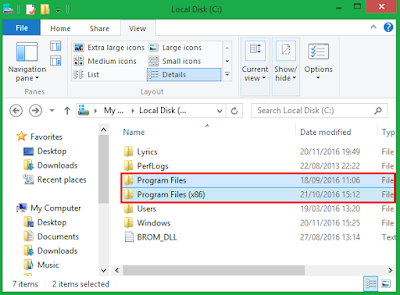
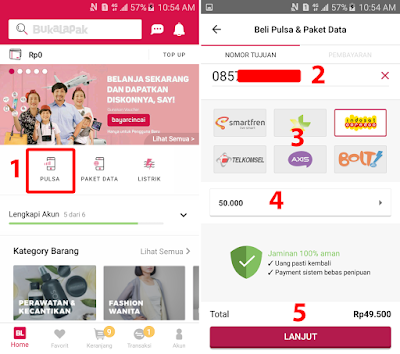
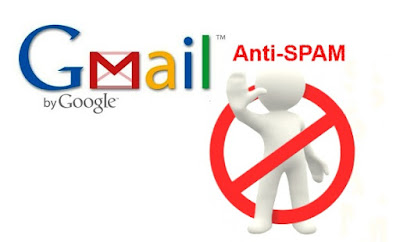
Komentar
Posting Komentar